今天給大家帶來怎樣查看電腦的係統類型、內存及CPU信息,查看電腦的係統類型、內存及CPU信息的方法有哪些,讓您輕鬆解決問題。
電腦的係統類型、內存及CPU信息在應用過程中占有重要地位:每當我們安裝某些軟件時,就會特別關注自己電腦係統類型;每當我們運行較大的程序時,就會特別關注自己電腦內存的大小;每當我們想知道電腦的運算速度時,就會特別關心CPU信息。那麼如何查看自己電腦的係統類型、內存及CPU信息呢?下麵介紹兩種常用的方法。具體方法如下:
1方法一:在電腦桌麵左下角 的“開始”菜單,左鍵單擊它,如下圖所示:
 2
2在彈出的菜單中,選擇“計算機”命令,右鍵單擊該命令,如下圖所示:
 3
3在彈出的快捷菜單命令中,選擇“屬性”命令,左鍵單擊該命令,如下圖所示:
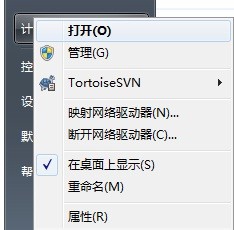 4
4在彈出的“係統”界麵裏,包含了係統各方麵的信息,包括係統類型、內存及CPU信息,如下圖紅色方框中的信息所示:比如我的電腦係統類型是32位係統,內存為2M,CPU為雙核,CPU信號為Pentium(R)Dual-Core T4300,CPU的頻率為2.10GHz,從裏麵找到自己想要的信息即可。
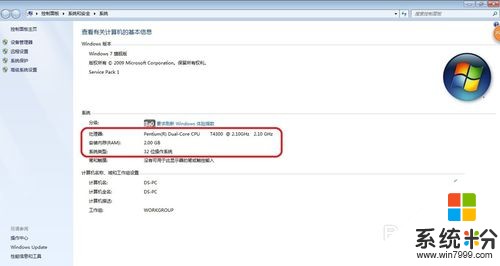 5
5第二種方法,可以通過桌麵上的“計算機”快捷方式來查看。右鍵單擊“計算機”,並在彈出的菜單中,選擇“屬性”,如下圖所示:
 6
6在彈出的“係統”界麵裏,跟步驟4一樣,當然也可以選擇“設備管理器“來查看,如下圖所示:
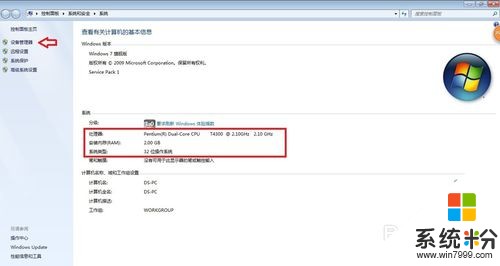 7
7在彈出的“設備管理器”界麵裏,通過展開“處理器”和“計算機”來查看,如下圖所示:其中在“計算機”中,若看到“基於X86**”,則為32位係統,若看到“基於X64**”,則為64位係統。
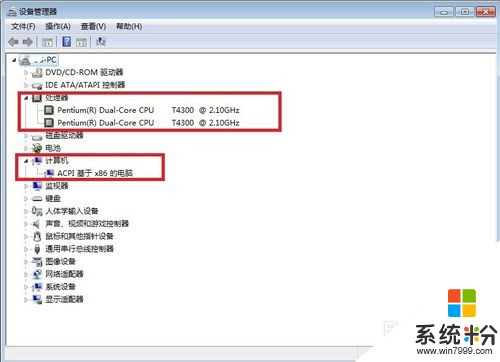
以上就是怎樣查看電腦的係統類型、內存及CPU信息,查看電腦的係統類型、內存及CPU信息的方法有哪些教程,希望本文中能幫您解決問題。
電腦軟件相關教程